Como obter recomendações de lista de reprodução do Spotify no Windows 11 Copilot

o que saber
- O Windows 11 Copilot pode ser usado para obter recomendações para listas de reprodução do Spotify.
- O Copilot pode fornecer até quatro recomendações de lista de reprodução por consulta para praticamente qualquer tipo de música. Avise o Copilot ainda mais para obter recomendações adicionais.
- O Copilot precisará ser solicitado especificamente a fornecer links para as listas de reprodução recomendadas do Spotify.
Mesmo na fase de pré-visualização, o Windows 11 Copilot tem alguns truques na manga. Uma delas é a capacidade de encontrar e recomendar listas de reprodução do Spotify para todos os gostos e ocasiões, diretamente da área de trabalho. Portanto, se você tiver o Copilot em sua versão do Windows 11, siga o guia abaixo para saber como fazer com que o Copilot recomende listas de reprodução do Spotify.
Como solicitar que o copiloto do Windows 11 recomende listas de reprodução do Spotify
Observação: a partir de 26 de julho de 2023, o Windows 11 Copilot está disponível apenas para aqueles com a compilação Insider Dev. Ele deve ser lançado eventualmente para todos os usuários em uma compilação estável.
Como o Windows 11 Copilot é principalmente o Bing AI, ele pode ser solicitado a obter recomendações de lista de reprodução do Spotify, assim como o Bing AI. Para começar, clique no ícone do Copilot na barra de tarefas (ou pressione Win+C) para abri-lo.

Depois que o Copilot deslizar à direita, digite sua consulta solicitando que o Copilot recomende listas de reprodução.

Ele deve recomendar algumas listas de reprodução com base no que encontrar. Na maioria dos casos, não passará de 4 recomendações de lista de reprodução por vez.
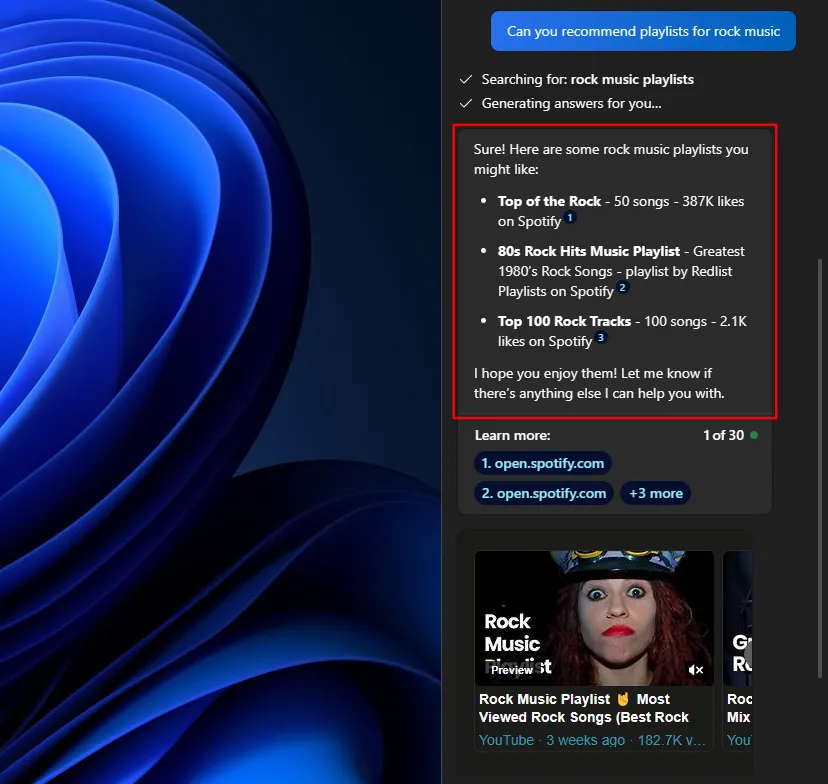
Clique nos links ao lado de cada recomendação para abri-los no Spotify.

Observe que, atualmente, esses links do Spotify abrem apenas no navegador Edge e não no aplicativo Spotify.

Observe também que o Copilot está apenas recomendando listas de reprodução que já foram criadas por outros usuários. Ele não está gerando listas de reprodução, como fazem alguns plug-ins do ChatGPT, como o Playlist AI .
Coisas a ter em mente
Às vezes, simplesmente pedir ao Copilot para recomendar listas de reprodução pode resultar em nenhuma recomendação ou sem links para a lista de reprodução.

Para garantir que o Copilot entenda o que você realmente está pedindo, certifique-se de especificar que deseja “com links do Spotify” , assim:

Se você precisar de mais recomendações de listas de reprodução, simplesmente peça ao Copilot para recomendar mais algumas.

Obtenha recomendações de listas de reprodução do Spotify
Existem algumas maneiras diferentes pelas quais você pode solicitar que o Copilot recomende listas de reprodução específicas do Spotify.
por gênero
Gênero é o marcador mais reconhecível pelo qual a música é categorizada. Como mostrado anteriormente em nosso exemplo de rock, o Copilot tem pouca ou nenhuma dificuldade em encontrar música com base no gênero. Ao solicitar, especifique o gênero das listas de reprodução que deseja (não se esqueça de adicionar ‘com links do Spotify’) e obtenha algumas recomendações de lista de reprodução do Copilot.
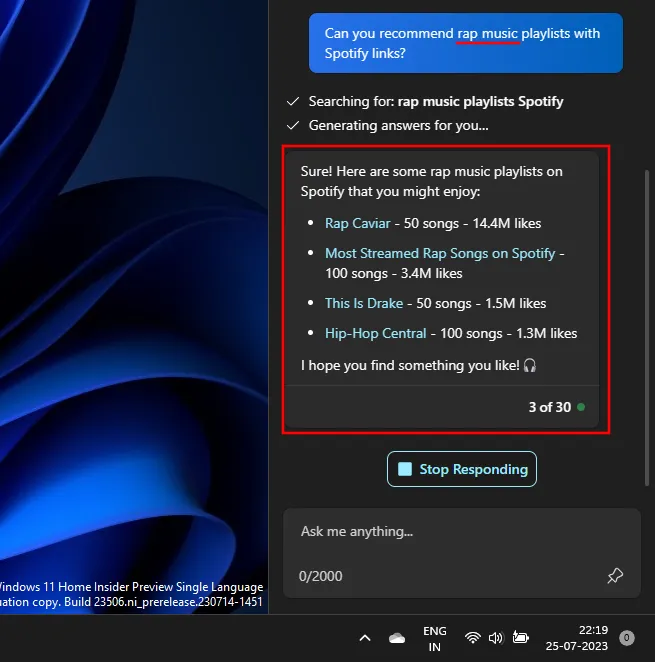
por década
Se você deseja música de um determinado período de ouro, também pode fazer com que o Copilot recomende listas de reprodução com base nessa década. Ao fazer isso, basta adicionar a década (80s, 90s, 00s, 10s, etc.) e pedir ao Copilot para recomendar algumas listas de reprodução do Spotify.
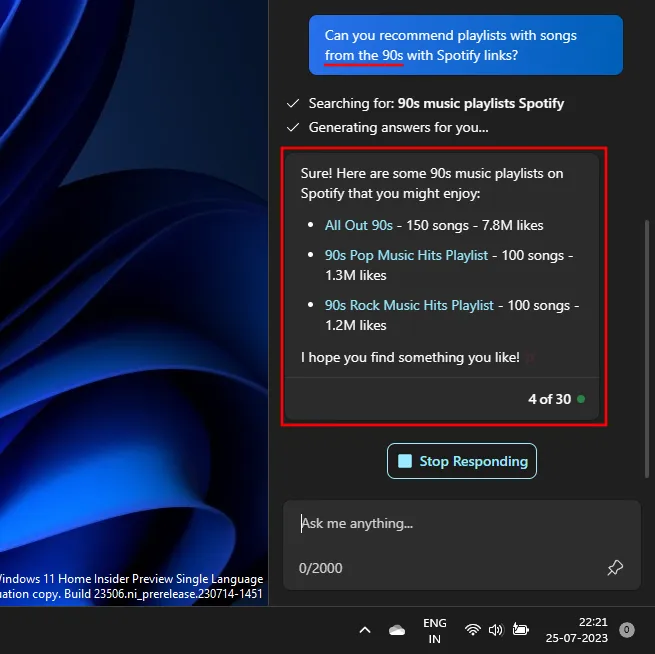
Como antes, se você quiser mais recomendações de lista de reprodução, simplesmente peça para fornecer mais recomendações.
Por humor
Você pode fazer com que o Copilot recomende listas de reprodução com base em um humor específico, como relaxante, ativo, triste, feliz, etc. Para fazer isso, mencione o humor que você deseja em seu prompt.
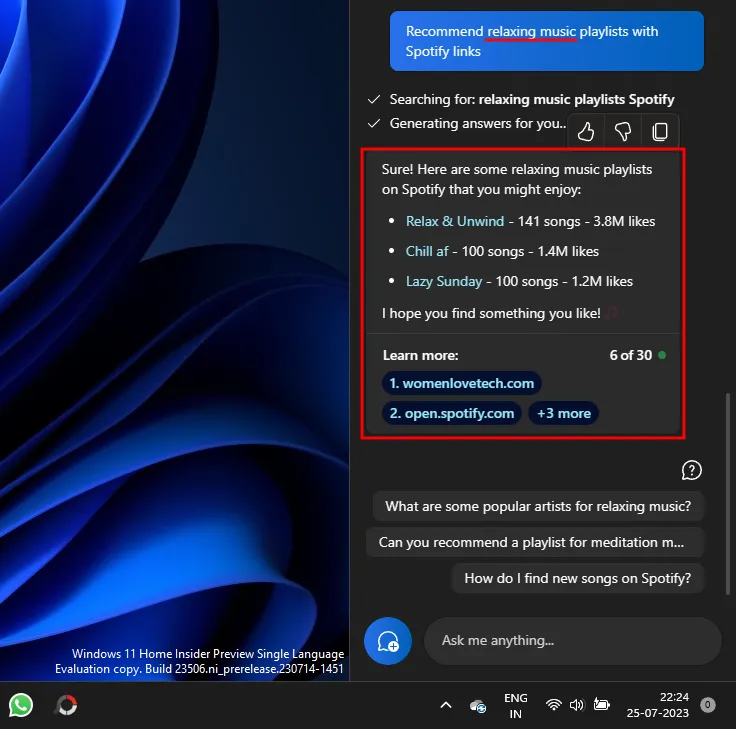
Você também pode combinar diferentes categorias ao criar seu prompt e obter exatamente o tipo de lista de reprodução que deseja.

Por atividade
Obter listas de reprodução com base em atividades é outra maneira popular de as pessoas consumirem música. Dependendo da atividade que você deseja complementar, você pode fazer com que o Copilot recomende playlists do Spotify para isso. Por exemplo, se você quiser um pouco de música enquanto cozinha, pode pedir da seguinte maneira:
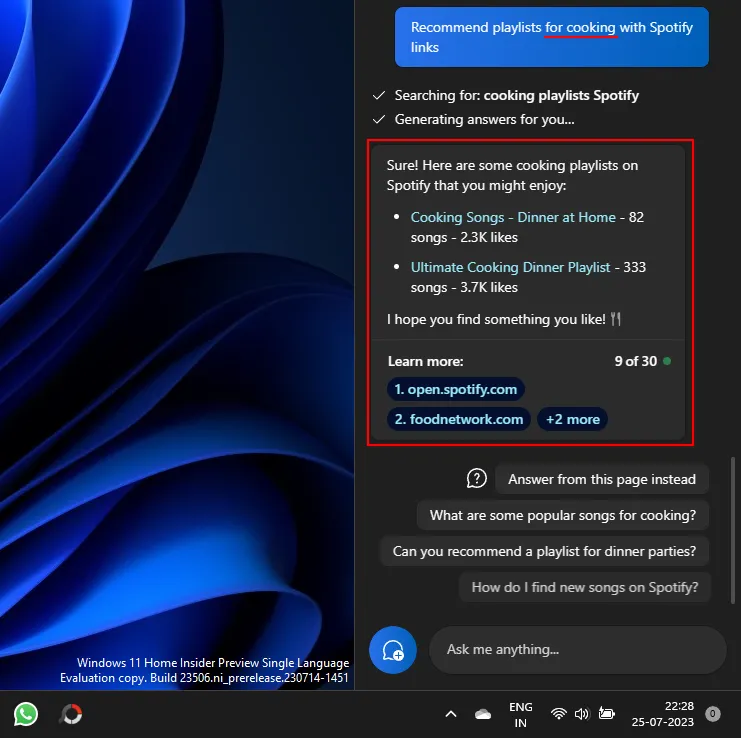
Ou obtenha listas de reprodução para o seu treino.

Da mesma forma, basta inserir a atividade para a qual deseja recomendações de lista de reprodução e o Copilot deve obedecer.
Perguntas frequentes
Vamos dar uma olhada em algumas perguntas frequentes sobre como obter o Windows 11 Copilot para fornecer recomendações de lista de reprodução do Spotify.
Por que o Windows 11 Copilot não fornece links do Spotify?
Em alguns casos, o Copilot fornecerá apenas informações sobre onde encontrar as listas de reprodução do Spotify. Para obter links para eles, você terá que especificar que deseja listas de reprodução do Spotify com links.
Os links do Spotify do Copilot abrem no aplicativo Spotify?
A partir de agora, não. As listas de reprodução do Spotify recomendadas pelo Copilot são abertas apenas no site do Spotify no navegador Edge.
Como posso fazer com que o Copilot forneça mais opções de lista de reprodução do Spotify?
Para obter recomendações adicionais da lista de reprodução do Spotify, basta solicitar que o Copilot forneça mais opções. Este é um sucesso ou um fracasso com o Copilot. Em alguns casos, ele pode repetir suas recomendações de lista de reprodução, enquanto em outros momentos fornecerá novas recomendações que podem valer a pena conferir. Isso pode depender do tipo de música que você está procurando e se essas listas de reprodução existem ou não.
Embora não seja o meio perfeito para obter recomendações de listas de reprodução do Spotify, o Copilot faz apenas o suficiente para se qualificar como uma alternativa utilizável, rápida e gratuita aos plug-ins do ChatGPT. Você pode ter que ser específico em seus prompts, mas isso é algo que ficará mais fácil no futuro, pois o Copilot fica melhor em captar pistas contextuais.
Esperamos que este guia tenha ajudado você a obter recomendações de listas de reprodução do Spotify no Windows 11 Copilot. Até a próxima vez!



Deixe um comentário